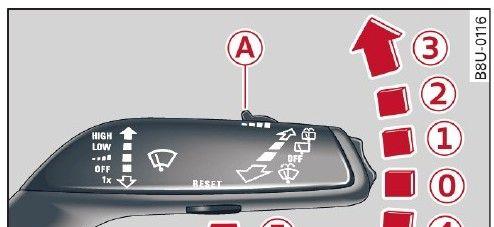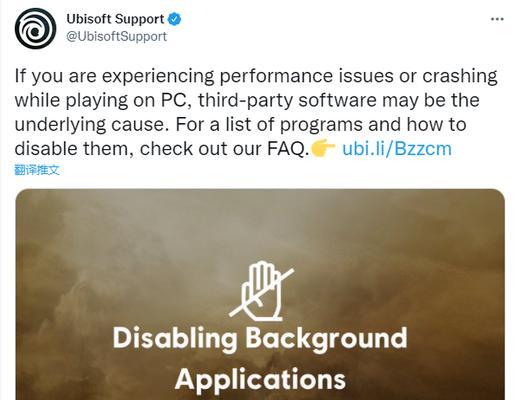在数字化日益发展的今天,网络防火墙已经成为保护网络安全的重要工具。然而,有时用户可能需要取消防火墙标志设置,以便进行某些特定的网络操作或测试。取消防火墙标志设置的方法是什么呢?本文将深入介绍如何在不同操作系统中安全地进行此操作。
一、了解防火墙的作用及其重要性
在开始介绍具体操作方法前,我们首先需要了解什么是防火墙以及它的重要性。防火墙是一种网络安全系统,它根据预定的安全规则监控和控制进出网络的数据包。通过这些规则,防火墙能够防止未授权的访问,同时允许合法的通信流量。正确管理防火墙标志设置对于维护网络安全至关重要。
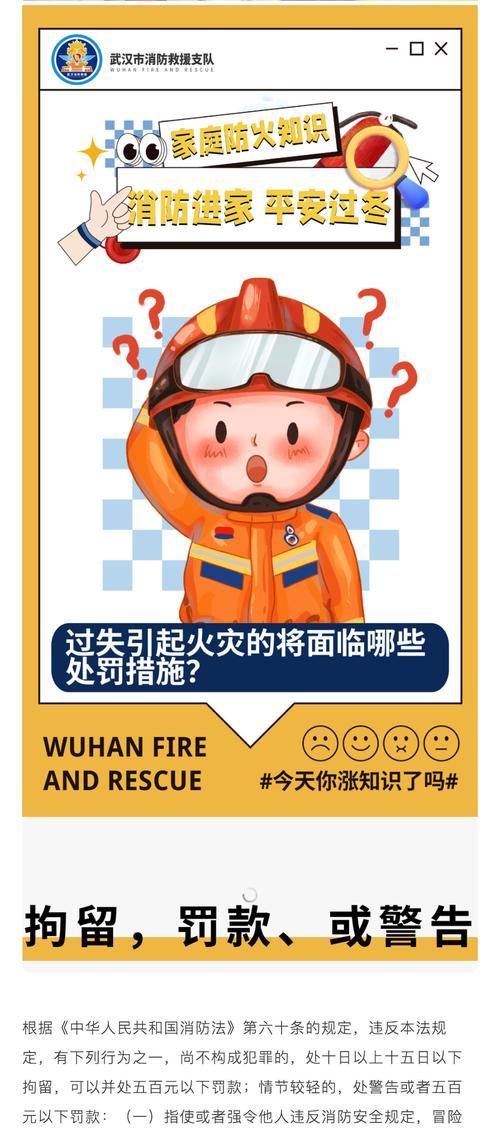
二、Windows系统中取消防火墙标志的步骤
1.打开“控制面板”
请按照以下步骤操作,以在Windows系统中取消防火墙标志:
在任务栏的搜索框中输入“控制面板”并打开它。
在控制面板中选择“系统和安全”,然后点击“WindowsDefender防火墙”。
2.关闭WindowsDefender防火墙
接下来,进行以下步骤:
在WindowsDefender防火墙页面,您将看到两个选项:“关闭WindowsDefender防火墙”以及“开启WindowsDefender防火墙”。
选择“关闭WindowsDefender防火墙”选项,并确保此操作是针对所有网络配置的。
点击“确定”按钮以确认更改。
3.防止系统启动时自动开启防火墙
如果需要确保防火墙在系统重启后不会自动开启,您还需要禁用WindowsDefender防火墙的自动启动功能:
导航至“服务”(在开始菜单搜索框中输入“服务”并打开)。
在服务列表中找到“WindowsDefender防火墙”。
双击打开属性,从启动类型中选择“禁用”。
点击“应用”和“确定”完成设置。

三、Mac系统中取消防火墙标志的方法
1.打开系统偏好设置
Mac用户可以通过以下步骤来取消防火墙标志:
点击屏幕顶部的苹果菜单,选择“系统偏好设置”。
在系统偏好设置中,点击“安全与隐私”选项。
2.修改防火墙设置
接下来,请按照以下步骤操作:
转到“防火墙”标签页。
点击左下角的锁形图标,并输入您的管理员密码以解锁。
取消选中“启用防火墙”复选框以关闭防火墙。
如需完全停止防火墙,点击“防火墙选项”,在弹出窗口中取消所有勾选的复选框,然后关闭窗口。
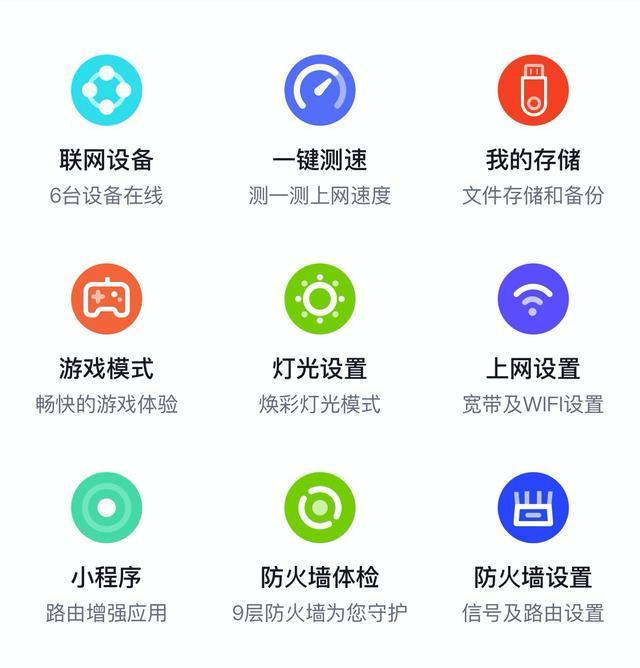
四、常见问题与解答
问:取消防火墙标志设置有哪些风险?
答:取消防火墙标志设置意味着您的计算机将暴露在可能的网络威胁下,如黑客攻击、病毒和恶意软件。为了最小化风险,建议仅在确实需要时暂时关闭防火墙,并在操作完成后立即重新启用。
问:如何在关闭防火墙后保护我的系统安全?
答:即使在关闭防火墙之后,仍然可以通过以下方式保护您的系统安全:
使用防病毒软件
定期更新操作系统和应用软件
不随意点击不明链接或下载不明附件
使用安全的网络连接
问:如果我不熟悉这些操作,应该如何获得帮助?
答:如果您不熟悉这些操作,可以寻求技术专家的帮助或参考相关技术论坛和社区的指导。务必确保操作方法的来源是可信的。
五、
取消防火墙标志设置是一个敏感的操作,它可能使您的计算机或网络面临安全风险。本文介绍了在Windows和Mac系统中取消防火墙标志的详细步骤,并强调了操作的潜在风险与安全防护措施。希望这些信息能帮助您在必要时作出明智的决策。无论您的网络环境如何变化,始终保持对安全的警觉,并采取适当的预防措施,才是维护网络安全的最佳实践。